如何在谷歌浏览器中查看详细的网络性能数据
发布时间:2025-04-08
来源:Chrome官网

当您想要在谷歌浏览器中查看网络性能数据时,首先需要打开浏览器并访问您想要分析的网页。一旦页面加载完成,按照以下步骤操作:
1. 打开开发者工具:在谷歌浏览器中,您可以通过多种方式打开开发者工具。一种常见的方法是右键点击页面上的任意位置,然后在弹出的菜单中选择“检查”或“审查元素”(具体文字可能因浏览器版本略有不同)。这将打开一个包含多个选项卡的开发者工具窗口,例如“Elements”(元素)、“Console”(控制台)、“Sources”(源代码)等。
2. 切换到“Network”选项卡:在开发者工具窗口中,找到并点击“Network”(网络)选项卡。这个选项卡专门用于显示与当前页面相关的所有网络请求信息,包括资源的加载时间、大小、状态码等详细数据。
3. 刷新页面以捕获数据:在“Network”选项卡中,您会看到一个圆形的刷新按钮(通常显示为一个箭头环绕的图标)。点击这个按钮将重新加载当前页面,并在“Network”选项卡中记录下所有的网络请求数据。此时,您可以看到一个按时间排序的网络请求列表,每个请求都有其对应的详细信息。
4. 分析网络性能数据:在“Network”选项卡中,您可以查看各种有用的信息来评估网页的网络性能。例如:
- 资源类型:不同类型的资源(如HTML、CSS、JavaScript、图片等)会以不同的图标标识,方便您快速识别各类资源的加载情况。
- 加载时间:每个网络请求的加载时间都会显示在其对应的列中,这有助于您找出哪些资源加载缓慢,从而进行针对性的优化。
- 文件大小:了解每个资源的文件大小可以帮助您判断是否需要压缩文件或优化图像,以减少数据传输量并加快加载速度。
- 状态码:通过查看每个请求的状态码(如200表示成功,404表示未找到等),您可以确定是否存在任何网络错误或资源不可用的情况。
5. 使用筛选和排序功能:为了更好地分析数据,您可以使用“Network”选项卡提供的筛选和排序功能。例如,您可以根据资源类型、状态码或加载时间进行筛选,或者按照不同的条件对请求进行排序,以便更轻松地找到关键信息。
6. 保存和分享报告:如果您需要将网络性能数据保存下来或与他人分享,可以在“Network”选项卡中使用导出功能。通常,您可以选择导出为HTML、CSV或其他格式的文件,以便在其他应用程序中进一步分析和处理。
通过以上步骤,您可以轻松地在谷歌浏览器中查看详细的网络性能数据,并对网页的加载速度和性能进行全面的分析。这些数据将为您提供宝贵的洞察,帮助您发现潜在的问题并采取相应的优化措施,从而提升网站的用户体验和性能表现。无论是对于专业的开发者还是普通的网站管理员来说,掌握这一技能都是非常有价值的。
谷歌浏览器插件网页加载延迟的优化建议
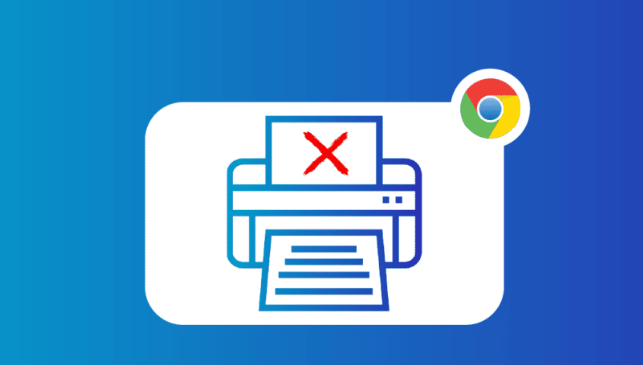
谷歌浏览器插件引发网页加载延迟时,可通过禁用低效扩展或优化资源加载提升响应速度。
Chrome浏览器下载插件后浏览器闪退解决办法
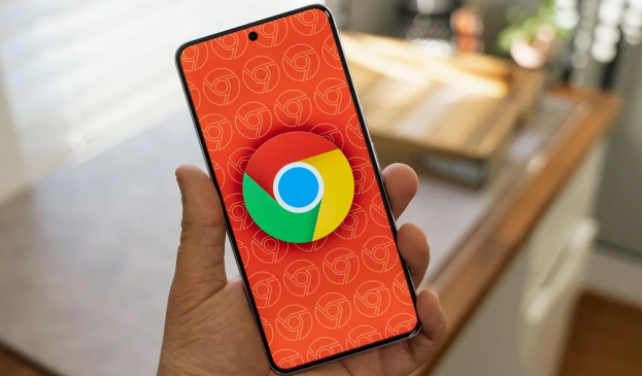
针对Chrome浏览器下载插件后出现闪退现象,分析可能原因并提供有效排查及修复方法,保证浏览器稳定运行。
Chrome浏览器安全补丁更新
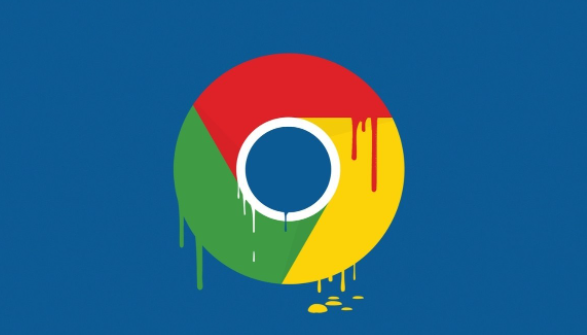
讲解Chrome浏览器安全补丁的更新流程,及时修补漏洞,确保浏览器安全稳定运行。
谷歌浏览器下载及浏览器安全漏洞防护

解析谷歌浏览器下载后如何防护安全漏洞,指导用户进行安全配置和补丁更新,降低被攻击风险,保障浏览数据安全。
Google浏览器标签页组管理操作教程

介绍Google浏览器标签页组的管理和操作方法,方便用户高效整理标签页,提升多任务浏览效率。
Chrome浏览器插件实现智能网页内容筛选
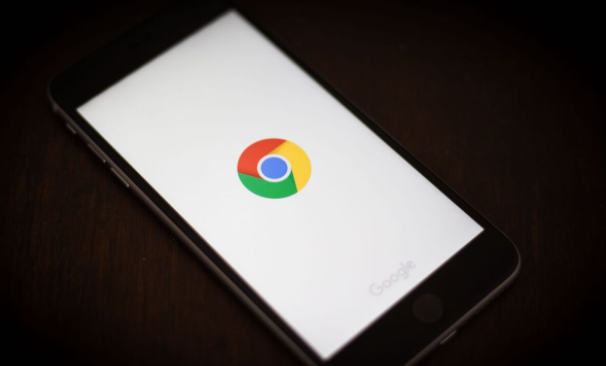
Chrome浏览器插件支持智能筛选网页内容,帮助用户过滤无效信息,提高浏览效率。
